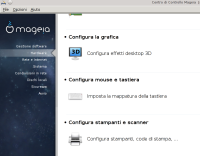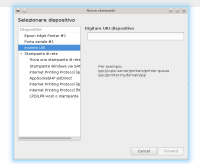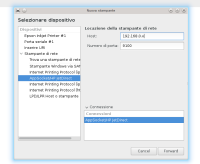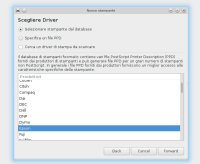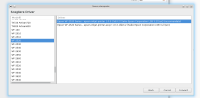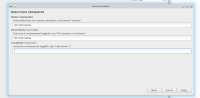Indice
Configurazione della Multifunzione Epson WF-2520
| Configurazione della Multifunzione Epson WF-2520 | |
|---|---|
| Autore | Matteo (xquiet) |
| Data | 28/02/2016 20:34 |
| Distribuzione | MGA5 |
| Livello | * |
Premessa
Questa piccola guida contempla la sola installazione e configurazione della Stampante WF-2520 via rete.
Per problemi legati ai driver Epson non risulta ad oggi possibile utilizzare lo Scanner via rete: resta quindi la sola opzione di collegare la stessa multifunzione tramite cavo USB per poter acquisire documenti.
Una volta collegata la stampante alla rete domestica, accenderla e identificare l'IP acquisito dalla stessa tramite il display della stessa M/F, quindi annotarlo.
Procedere quindi nella lettura di questa guida.
Installazione dei driver
Prima di poter configurare la vostra multifunzione occorre installare alcuni driver forniti da Epson (che in ogni caso non offre supporto).
Li potete trovare su OpenPrinting.org o seguendo questo link diretto.
Scaricate i pacchetti RPM per la vostra architettura (32 o 64 bit) e installateli via gurpmi o riga di comando:
sudo urpmi ~/Scaricati/<nomedelpacchetto>.rpm
Configurazione della multifunzione
Per configurare la multifunzione si può procedere in vari modi, i più comodi sono rappresentati dall'interfaccia web di CUPS e dal Centro di Controllo di Mageia.
In questa breve guida viene illustrato il procedimento tramite il Centro di Controllo di Mageia (MCC).
Qualora lo si desiderasse, la procedura giunta al termine richiede se stampare una pagina di prova ma arrivati a questo punto la Stampante è pronta all'uso.